Escrito por Nathan E. Malpass, Última actualización: 13 de noviembre de 2023
Ya sea debido a una eliminación accidental, una falla de software o una falla de hardware, perder datos de su teléfono celular puede ser una pesadilla. Pero no temas, ya que esta guía completa está aquí para ayudarte a navegar por el intrincado mundo de recuperación de datos del teléfono celular.
En este artículo, exploraremos varios métodos y técnicas para recuperar datos perdidos de su teléfono celular. Desde fotos y videos hasta contactos y mensajes, lo cubriremos todo. Entonces, si alguna vez te encuentras en una situación en la que necesitas recuperar datos de tu teléfono celular, sigue leyendo para aprender cómo convertirte en un maestro de la recuperación de datos del teléfono.
Parte #1: Métodos de recuperación de datos de teléfonos móviles para iOSParte #2: Métodos de recuperación de datos de teléfonos móviles para AndroidResumen
Parte #1: Métodos de recuperación de datos de teléfonos móviles para iOS
Método #1: restaurar la copia de seguridad de iTunes
Cuando se trata de recuperación de datos de iOS, uno de los métodos más confiables es restaurar datos desde una copia de seguridad de iTunes. iTunes ha sido un elemento básico para los usuarios de iOS durante años, permitiéndole crear copias de seguridad periódicas de su dispositivo. A continuación le indicamos cómo utilizar este método para recuperar sus valiosos datos:
-
Conecte su iPhone a su computadora: Para comenzar, conecte su dispositivo iOS a una computadora que tenga iTunes instalado. Utilice un cable USB para establecer la conexión.
-
Inicie iTunes: Una vez que su dispositivo esté conectado, inicie iTunes si no se abre automáticamente.
-
Seleccione su dispositivo: En iTunes, deberías ver tu iPhone conectado en la lista. Haga clic en su dispositivo para seleccionarlo.
-
Elija la copia de seguridad más relevante: Después de seleccionar su dispositivo, navegue hasta el "Resumen" pestaña. Aquí encontrarás el "Restaurar copia de seguridad" opción. Haz click en eso.
-
Seleccione la copia de seguridad para restaurar: Verás una lista de copias de seguridad disponibles con sus respectivas fechas. Elija la copia de seguridad que contiene los datos que desea recuperar. Es mejor seleccionar el más reciente que sea anterior al incidente de pérdida de datos.
-
Iniciar la restauración: Haga clic "Restaurar" para iniciar el proceso de restauración. Tenga paciencia, ya que esto puede llevar algún tiempo, dependiendo del tamaño de la copia de seguridad.
-
Complete la configuración: Una vez que se complete la restauración, su dispositivo se reiniciará. Siga las instrucciones en pantalla para configurar su dispositivo como si fuera nuevo. Tendrás la opción de restaurar tus aplicaciones y datos desde la copia de seguridad seleccionada.
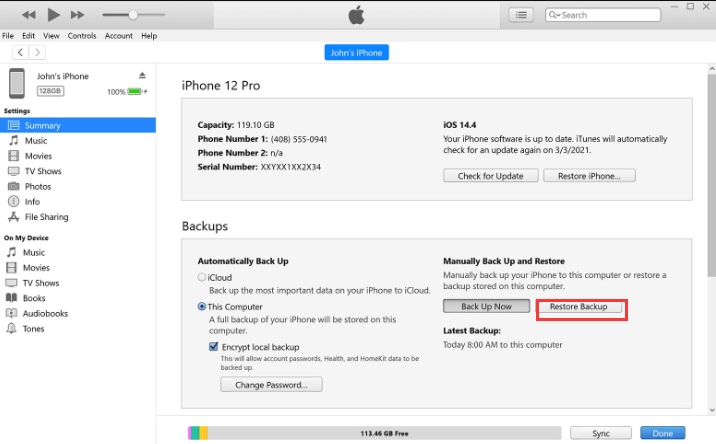
Siguiendo estos pasos, puedes recuperar datos perdidos de tu dispositivo iOS usando una copia de seguridad de iTunes. Sin embargo, tenga en cuenta que este método reemplazará sus datos actuales con el contenido de la copia de seguridad seleccionada.
Método #2: restaurar la copia de seguridad de iCloud
Si es usuario de iOS, otro método eficaz para recuperar datos perdidos es restaurar desde una copia de seguridad de iCloud. iCloud es el servicio de almacenamiento en la nube de Apple que realiza automáticamente una copia de seguridad de los datos de su dispositivo. A continuación se explica cómo utilizar este método para recuperar datos de teléfonos móviles:
-
Verifique su copia de seguridad de iCloud: Antes de continuar, asegúrese de tener una copia de seguridad de iCloud que incluya los datos que desea recuperar. Puedes hacerlo yendo a "Configuración" en tu dispositivo iOS y luego tocando tu ID de Apple en la parte superior de la pantalla. A continuación, seleccione "iCloud" y luego "Administrar almacenamiento" o "Administrar almacenamiento y copia de seguridad".
-
Borra tu dispositivo: Para restaurar su dispositivo desde una copia de seguridad de iCloud, primero deberá borrarlo. Ir a "Configuración", luego "General" y seleccione "Restablecer". Elija "Borrar todo el contenido y la configuración".
-
Configura tu dispositivo: Después de borrar su dispositivo, siga las instrucciones de configuración en pantalla. Cuando llegues al "Aplicaciones y datos" pantalla durante la configuración, elija "Restaurar desde la copia de seguridad de iCloud".
-
Inicie sesión en iCloud: Se le pedirá que inicie sesión en su cuenta de iCloud con su ID y contraseña de Apple.
-
Seleccione la copia de seguridad: Después de iniciar sesión, su dispositivo mostrará una lista de copias de seguridad de iCloud disponibles. Elija la copia de seguridad que contiene los datos que desea recuperar. Seleccione la copia de seguridad más reciente que incluya los datos perdidos.
-
Espere la restauración: Su dispositivo comenzará a restaurarse desde la copia de seguridad de iCloud seleccionada. El tiempo que demore dependerá del tamaño de la copia de seguridad y de su conexión a Internet.
-
Complete la configuración: Una vez que se complete la restauración, siga las instrucciones en pantalla para completar el proceso de configuración. Es posible que tengas que volver a descargar aplicaciones e ingresar algunas contraseñas.

Restaurar desde una copia de seguridad de iCloud es un método conveniente para la recuperación de datos de iOS, especialmente si realiza una copia de seguridad de su dispositivo en iCloud con regularidad. Vale la pena señalar que este método es más efectivo cuando configura su dispositivo iOS como uno nuevo o después de un restablecimiento de fábrica.
° 3: utilice el mejor software de recuperación de datos de teléfonos móviles para iOS: FoneDog iOS Data Recovery
Cuando se encuentre en una situación en la que necesite recuperar datos de su dispositivo iOS pero no tenga una copia de seguridad reciente, el software de recuperación de datos de terceros puede acudir a su rescate. Recuperación de datos de FoneDog iOS se considera una de las mejores herramientas en esta categoría, ya que ofrece una interfaz fácil de usar y una recuperación de datos efectiva.
iOS Data Recovery
Recupere fotos, videos, contactos, mensajes, registros de llamadas, datos de WhatsApp y más.
Recupere datos de iPhone, iTunes e iCloud.
Compatible con los últimos iPhone e iOS.
Descargar gratis
Descargar gratis

Aquí hay una descripción general de cómo usar FoneDog iOS Data Recovery:
FoneDog iOS Data Recovery es un software confiable compatible con iPhone 15 que puede ayudarlo recuperar varios tipos de datos perdidos de iPhone sin respaldo, incluidos contactos, mensajes, fotos, vídeos y más desde su dispositivo iOS. Esta herramienta es valiosa cuando ha sufrido una pérdida de datos debido a una eliminación accidental, problemas del sistema iOS u otros motivos.
Estos son los pasos para usarlo recuperación de datos del teléfono celular:
-
Descargue e instale FoneDog iOS Data Recovery: Visite el sitio web oficial de FoneDog y descargue el software. Instálalo en tu computadora.
-
Conecte su dispositivo iOS: Inicie FoneDog iOS Data Recovery y conecte su dispositivo iOS a su computadora usando un cable USB.
-
Seleccione el modo de recuperación: El software proporcionará varios modos de recuperación. Elija el apropiado según su situación. Por ejemplo, "Recuperarse desde dispositivo iOS" si no tiene una copia de seguridad.
-
Escanee su dispositivo iOS: FoneDog iOS Data Recovery analizará su dispositivo y lo escaneará en busca de datos recuperables. Este proceso puede llevar algún tiempo.
-
Vista previa y selección de datos: Una vez finalizado el escaneo, puede obtener una vista previa de los datos recuperables. Esto incluye elementos eliminados. Seleccione los archivos que desea recuperar.
-
Recuperar datos en su computadora: Haga clic en el "Recuperar" para guardar los datos seleccionados en su computadora. Especifique una ubicación para los archivos recuperados.

FoneDog iOS Data Recovery proporciona una solución integral para recuperar datos perdidos de su dispositivo iOS sin depender de copias de seguridad. Es una opción práctica cuando has agotado otros métodos de recuperación o cuando quieres recuperar archivos específicos que no estaban incluidos en tus copias de seguridad.
Parte #2: Métodos de recuperación de datos de teléfonos móviles para Android
Método #1: Utilice la restauración de copia de seguridad de Google Drive
Los usuarios de Android tienen la ventaja de Google Drive, que puede hacer una copia de seguridad automática de sus datos, incluidos los datos de las aplicaciones, la configuración del dispositivo y más. Si ha habilitado esta función, puede restaurar su dispositivo Android a un estado anterior utilizando una copia de seguridad de Google Drive. A continuación se explica cómo utilizarlo para recuperar datos de teléfonos móviles:
-
Restablecimiento de fábrica de su dispositivo Android: Antes de poder restaurar desde una copia de seguridad de Google Drive, deberá realizar un restablecimiento de fábrica en su dispositivo Android. Esto borrará todos los datos de su dispositivo, así que asegúrese de tener una copia de seguridad que desee restaurar.
-
Inicie el proceso de configuración: Después del restablecimiento de fábrica, cuando enciendas tu dispositivo, pasarás por el proceso de configuración inicial. Conéctese a una red Wi-Fi y siga las instrucciones en pantalla.
-
Inicie sesión en su cuenta de Google: Durante la configuración, se le pedirá que inicie sesión con su cuenta de Google. Asegúrese de utilizar la misma cuenta de Google que utilizó para la copia de seguridad.
-
Restaurar desde una copia de seguridad: Una vez que haya iniciado sesión, se le dará la opción de restaurar su dispositivo. Seleccionar "Restaurar" o "Restaurar desde copia de seguridad". Esto le pedirá a su dispositivo que busque copias de seguridad disponibles.
-
Elija la copia de seguridad adecuada: Su dispositivo mostrará una lista de copias de seguridad de Google Drive disponibles. Seleccione el que corresponda a la fecha en la que los datos estuvieron intactos por última vez en su dispositivo.
-
Complete la Restauración: Su dispositivo ahora restaurará sus datos desde la copia de seguridad seleccionada. El tiempo que lleva puede variar según el tamaño de la copia de seguridad y su conexión a Internet.
-
Finalice la configuración: Una vez que se complete la restauración, siga las instrucciones en pantalla para terminar de configurar su dispositivo. Sus aplicaciones, configuraciones y datos se restaurarán a su estado anterior.
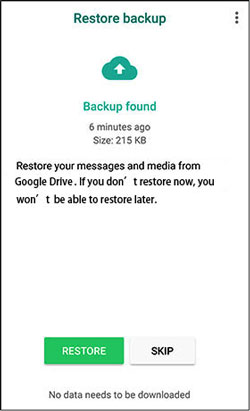
El uso de la restauración de la copia de seguridad de Google Drive es un método conveniente e integrado para la recuperación de datos de Android. Es especialmente útil cuando realiza una copia de seguridad de su dispositivo en Google Drive con regularidad y necesita recuperar sus datos después de un restablecimiento de fábrica o al cambiar a un nuevo dispositivo.
Método n.º 2: utilizar el servicio de almacenamiento en la nube del fabricante del dispositivo (por ejemplo, Samsung Cloud)
Muchos fabricantes de dispositivos Android ofrecen sus propios servicios de almacenamiento en la nube, como Samsung Cloud para dispositivos Samsung o Huawei Cloud para dispositivos Huawei. Estos servicios brindan una forma de realizar copias de seguridad y restaurar los datos de su dispositivo. Si utiliza un dispositivo con almacenamiento en la nube específico del fabricante, aquí le mostramos cómo recuperar sus datos:
Para usuarios de Samsung (usando Samsung Cloud):
-
Acceda a la nube de Samsung: En su dispositivo Samsung, vaya a "Configuración" y seleccione "Cuentas y copia de seguridad". Luego, toque "Samsung Cloud".
-
Registrarse: Inicie sesión en su cuenta Samsung. Asegúrese de utilizar la misma cuenta que utilizó para la copia de seguridad inicial.
-
Restaurar datos: En la configuración de Samsung Cloud, encontrarás una opción para restaurar datos. Tócalo.
-
Seleccione datos para restaurar: Elija el tipo de datos que desea restaurar, como contactos, calendario o fotos. También puedes seleccionar "Seleccionar todo" para restaurarlo todo.
-
Iniciar la Restauración: Confirme sus elecciones e inicie el proceso de restauración de datos. El tiempo necesario depende de la cantidad de datos que se restauran.
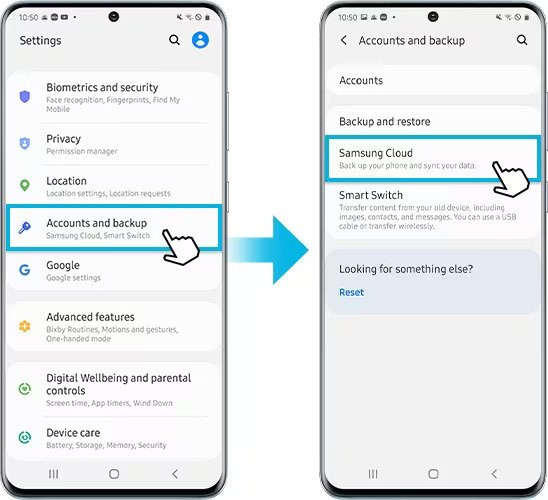
Para usuarios de Huawei (que utilizan Huawei Cloud):
-
Acceda a la nube de Huawei: Abra la "Configuraciones" en su dispositivo Huawei, vaya a "Cuentas" y seleccione "Huawei Cloud".
-
Registrarse: Inicie sesión en su cuenta Huawei con las mismas credenciales utilizadas para la copia de seguridad inicial.
-
Restaurar datos: Dentro de Huawei Cloud, ubique el "Restaurar" o "Restaurar datos" .
-
Elija datos para restaurar: Seleccione el tipo de datos que desea restaurar, como contactos, mensajes o elementos de la galería.
-
Iniciar la Restauración: Confirme sus selecciones y comience el proceso de restauración de datos. El tiempo que lleva variará según el tamaño de la copia de seguridad.
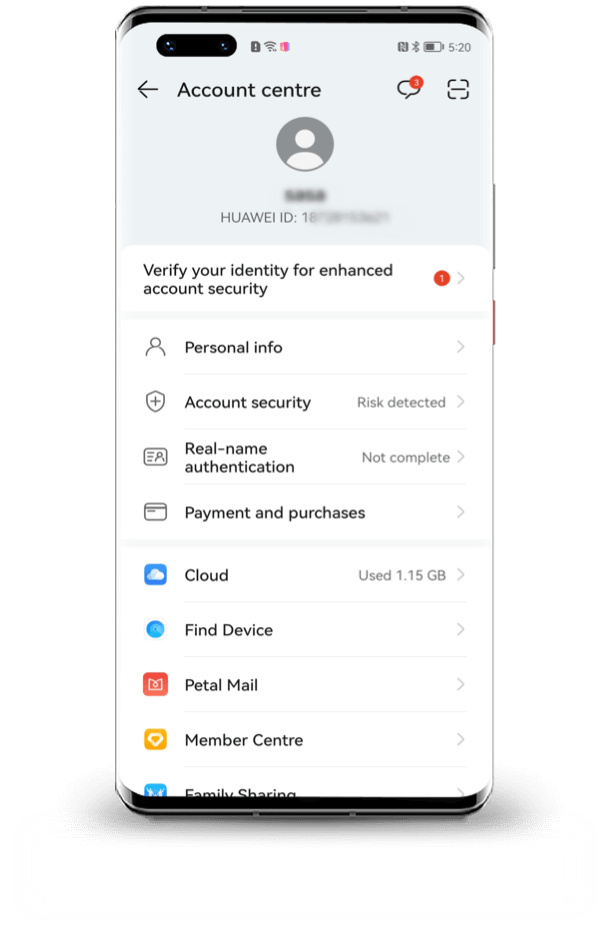
Usar el servicio de almacenamiento en la nube del fabricante de su dispositivo es una forma conveniente de restaurar datos, especialmente si se trata de un dispositivo Android de una marca que ofrece esta función. Este método le permite recuperar varios tipos de datos, incluidos contactos, fotos y más, siempre que haya realizado previamente una copia de seguridad de sus datos utilizando el servicio en la nube del fabricante respectivo.
° 3: la mejor herramienta de recuperación de datos de teléfonos móviles para Android: recuperación de datos de Android FoneDog
Cuando experimenta una pérdida de datos en su dispositivo Android y necesita una forma confiable de recuperarlos, el software de recuperación de datos de terceros como Recuperación de datos de Android FoneDog viene al rescate. A continuación se ofrece una descripción general de cómo utilizar esta herramienta y los pasos necesarios para recuperación de datos del teléfono celular:
Android de Recuperación de Datos
Recuperar mensajes eliminados, fotos, contactos, videos, WhatsApp y así sucesivamente.
Encuentra rápidamente datos perdidos y eliminados en Android con o sin root.
Compatible con dispositivos 6000 + Android.
Descargar gratis
Descargar gratis

FoneDog Android Data Recovery es un software potente y fácil de usar diseñado para recupere varios tipos de datos perdidos de Android sin respaldo, incluidas fotos, mensajes, contactos, vídeos y más, desde dispositivos Android. Es una solución valiosa cuando ha perdido datos debido a una eliminación accidental, problemas de software u otros motivos.
-
Descargue e instale FoneDog Android Data Recovery: Visite el sitio web oficial de FoneDog y descargue el software. Instálalo en tu computadora.
-
Conecte su dispositivo Android: Inicie FoneDog Android Data Recovery y conecte su dispositivo Android a su computadora usando un cable USB.
-
Habilitar depuración de USB: Para permitir que el software acceda a su dispositivo, debe habilitar USB depuración. Los pasos para esto pueden variar según su versión de Android, pero normalmente puede encontrar esta opción en la sección Opciones de desarrollador de la configuración de su dispositivo.
-
Seleccione los tipos de datos para recuperar: Después de que el software detecte su dispositivo, se le pedirá que elija los tipos de datos que desea recuperar. Seleccione las categorías que coincidan con sus datos perdidos.
-
Comience a escanear su dispositivo Android: FoneDog Android Data Recovery escaneará su dispositivo en busca de los tipos de datos seleccionados. Este proceso puede tardar algún tiempo dependiendo de la cantidad de datos en su dispositivo.
-
Vista previa y selección de datos: Una vez que se completa el escaneo, puede obtener una vista previa de los datos recuperables, incluidos los elementos eliminados. Seleccione los archivos que desea recuperar.
-
Recuperar datos en su computadora: Haga clic en el "Recuperar" para guardar los datos seleccionados en su computadora. Elija una ubicación para los archivos recuperados.
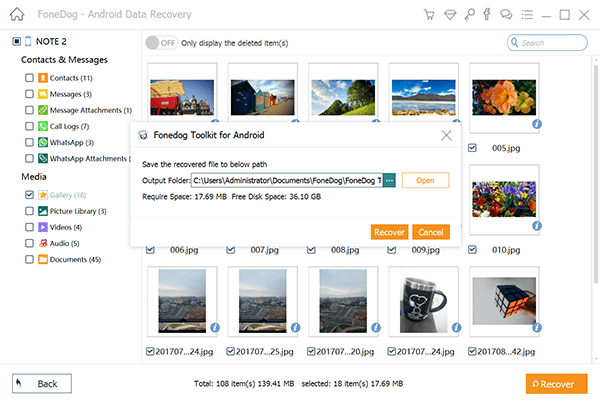
FoneDog Android Data Recovery proporciona una forma eficiente de recuperar datos perdidos de dispositivos Android. Es especialmente útil cuando no tienes una copia de seguridad reciente y necesitas recuperar archivos específicos. Si sigue los pasos descritos anteriormente, puede recuperar varios tipos de datos, como mensajes, fotos, contactos y más.
La gente también LeerLa mejor alternativa a Jihosoft iPhone Data Recovery 2023La mejor alternativa de 2023 a la recuperación de datos de iPhone de Joyoshare
Resumen
La pérdida de datos en su teléfono celular puede ser una experiencia angustiosa, pero existen varios métodos y herramientas efectivos disponibles para su recuperación de datos del teléfono celular. En esta guía completa, cubrimos varias opciones de recuperación de datos para usuarios de iOS y Android.
La selección del método de recuperación de datos más apropiado depende de su situación específica y del tipo de dispositivo que utilice. La creación periódica de copias de seguridad es fundamental para garantizar que pueda recuperar rápidamente los datos perdidos.
Sin embargo, cuando no hay copias de seguridad disponibles, el software de recuperación de datos de terceros, como FoneDog, puede salvarle la vida. Recuerde actuar con prontitud para aumentar las posibilidades de recuperación exitosa de datos y minimizar el impacto de la pérdida de datos en su vida personal y profesional.


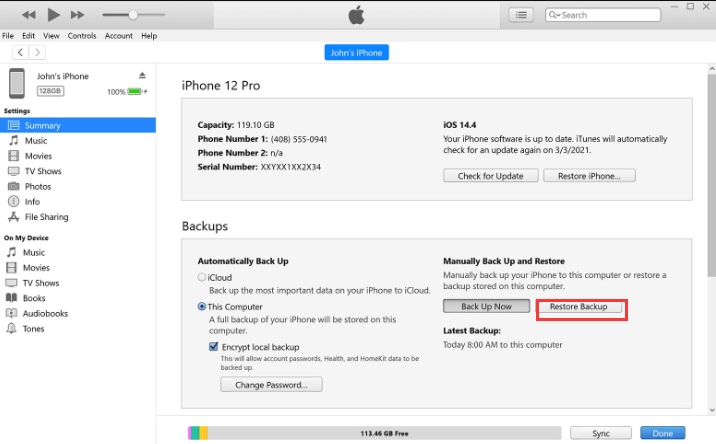



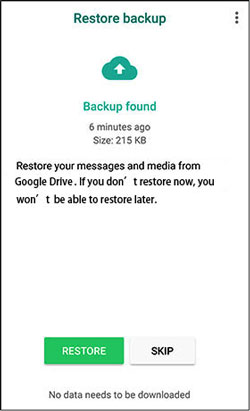
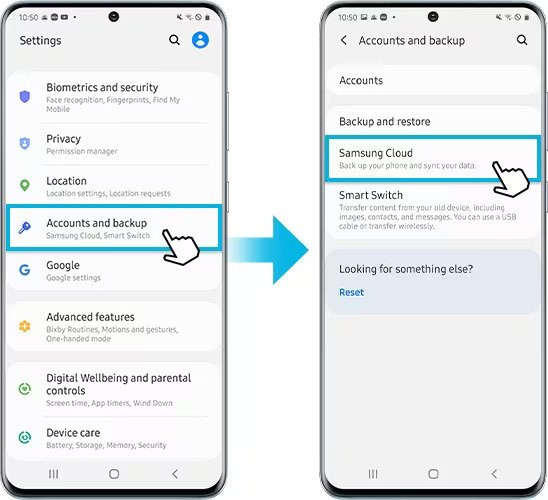
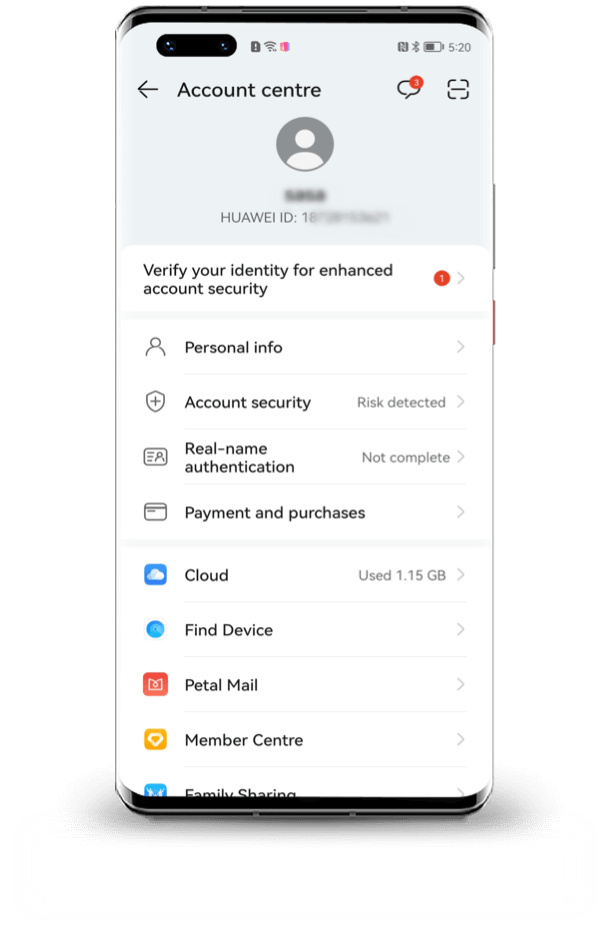

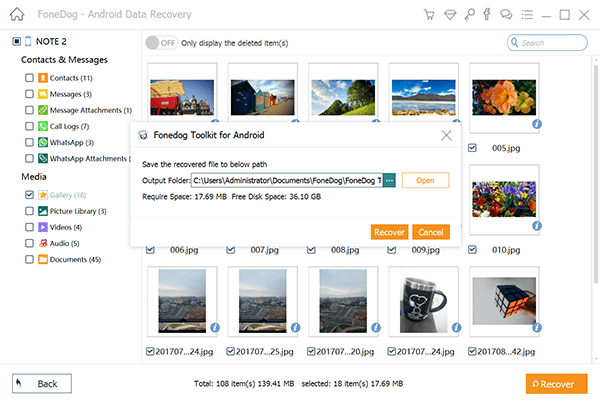
/
/